
Outlook je možnost, kterou mnoho uživatelů používá pro přístup ke svým e-mailům. Samotná služba poskytovaná společností Microsoft se postupem času významně vyvinula. Poskytuje nám stále více služeb, a proto si získal popularitu mezi uživateli. Kromě toho se také zvyšuje míra aktualizací.
Tak, je běžné, že existují uživatelé, kteří neznají verzi Outlooku, kterou ve svém počítači používají. Ačkoli je to možné ověřit, je to něco relativně jednoduchého. Dále vám ukážeme kroky, které musíme provést, abychom tyto informace poznali.
Nejprve musíme otevřít Outlook. Jakmile jsme uvnitř Musíme jít do sekce souborů vlevo nahoře. Po kliknutí se zobrazí řada možností, z nichž jedna je účet Office. Musíme kliknout na tuto možnost. V případě, že to nevyjde, klikněte na Nápověda.

Po vstupu do této sekce najdeme a možnost s názvem «Informace o produktu». V této části najdeme údaje vztahující se k aplikaci Outlook a Microsoft Office obecně. Vidíme tedy, jakou verzi Office máme v počítači nainstalovanou.
Navíc, máme sekci nazvanou „O aplikaci Outlook“. Kliknutím na tuto část zjistíme konkrétní informace týkající se této aplikace. Získáme konkrétní verzi aplikace, kterou aktuálně používáme v našem počítači. Uvidíme také, jestli je to 32 nebo 64 bitů.
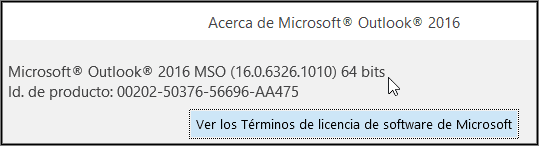
Takže pomocí několika jednoduchých kroků Už jsme byli schopni vidět přesně verzi, kterou jsme nainstalovali v Outlooku na našem počítači. Bude tedy velmi užitečné v případě, že se s aplikací něco stane, nebo pokud to chceme vědět jen ze zvědavosti.